Ange anpassad DNS över HTTPS-leverantör i Microsoft Edge
Hur man anger anpassad DNS över HTTPS-leverantör i Microsoft Edge
Från och med Microsoft Edge 86.0.612.0 kan du ange en anpassad DNS över HTTPS leverantör i webbläsaren. Företaget har uppdaterat sina inställningar genom att lägga till ett par alternativ i webbläsaren.
Annons
För dem som inte är bekanta med DoH är DNS-over-HTTPS ett relativt ungt webbprotokoll, implementerat för ungefär två år sedan. Det är avsett att öka användarnas integritet och säkerhet genom att förhindra avlyssning och manipulering av DNS-data av man-in-the-middle-attacker genom att använda HTTPS-protokollet för att kryptera data mellan DoH-klienten och den DoH-baserade DNS: en resolver.
Edge ärvde många av Chrome-alternativen, inklusive DoH-alternativet. Tidigare, Edge inkluderade inte GUI för att aktivera eller inaktivera DoH, men detta har ändrats.
För att ange anpassad DNS över HTTPS-leverantör i Microsoft Edge,
- Öppna Microsoft Edge.
- Klicka på knappen Inställningar (Alt + F) och välj Inställningar från menyn.

- Till vänster, klicka på Sekretess och tjänster.

- Scrolla ner till höger till säkerhet sektion.
- Slå på Använd säker DNS för att ange hur nätverksadressen för webbplatser ska sökas alternativ.
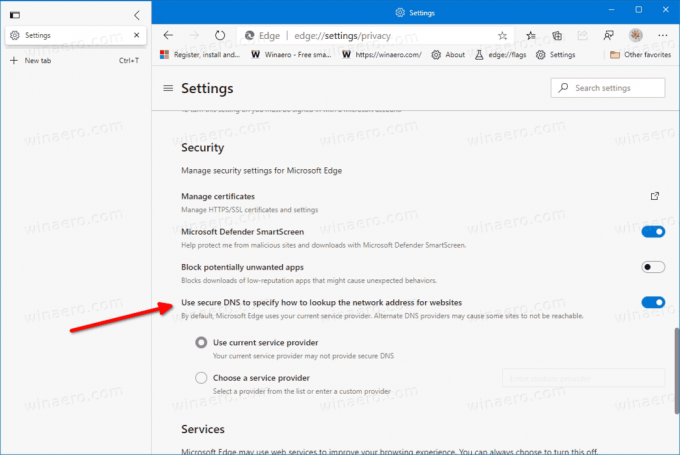
- Välj alternativet Välj en tjänsteleverantör för att kunna ange tjänsteleverantör manuellt.
- Välj ett av förslagen eller ange en anpassad IP-adress för den säkra DNS-leverantörstjänsten.
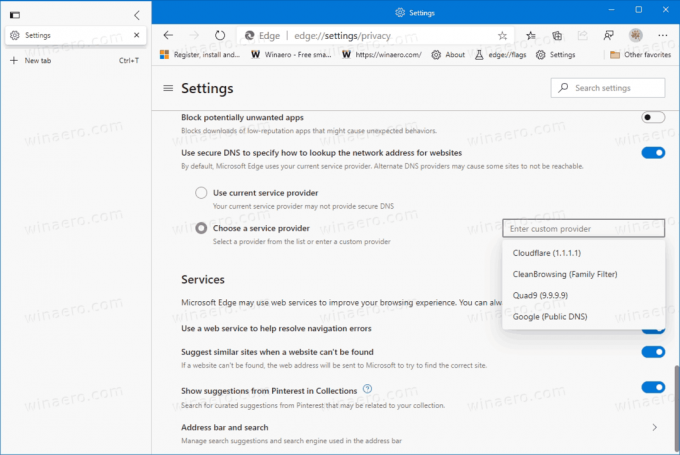
Du är färdig. Från och med nu visar Edge följande förslag för DoH-leverantören.
- Google Public DNS
- Quad9 (9.9.9.9)
- Cloudflare (1.1.1.1)
- CleanBrowsing (Familjefilter)
För att testa om du nu använder DoH för att lösa DNS-frågor kan du gå till Cloudflares Sidan Säkerhetskontroll av surfupplevelse och klicka på Kolla min webbläsare knapp. Webbsidan kommer nu att utföra en mängd olika tester. Du bör se den gröna bocken bredvid Säker DNS och TLS 1.3.
Senare kan du stänga av Använd säker DNS för att ange hur nätverksadressen för webbplatser ska sökas alternativet för att inaktivera DNS över HTTPS-funktionen eller byta till Använd nuvarande tjänsteleverantör. I det här fallet kommer den att använda Googles DNS-servrar för det säkra resolverprotokollet.
På samma sätt kan användare av andra webbläsare också aktivera den här funktionen.
- Aktivera DNS över HTTPS i Chrome (DoH)
- Aktivera DNS över HTTPS i Firefox
- Aktivera DNS över HTTPS i Microsoft Edge
- Aktivera DNS över HTTPS i Opera (DoH)
Faktiska Edge-versioner
- Stabil kanal: 84.0.522.61
- Betakanal: 85.0.564.36
- Utvecklingskanal: 86.0.601.1
- Canary Channel: 86.0.612.0
Ladda ner Microsoft Edge
Du kan ladda ner pre-release Edge-version för Insiders härifrån:
Ladda ner Microsoft Edge Insider Preview
Den stabila versionen av webbläsaren finns på följande sida:
Ladda ner Microsoft Edge Stable
Obs: Microsoft har börjat leverera Microsoft Edge till användare av Windows via Windows Update. Uppdateringen tillhandahålls för användare av Windows 10 version 1803 och senare och ersätter den klassiska Edge-appen när den väl har installerats. Webbläsaren, när levereras med KB4559309, gör det omöjligt att avinstallera det från Inställningar. Kolla in följande lösning: Avinstallera Microsoft Edge om avinstallationsknappen är nedtonad.
Tack vare Leo för tipset.


